ユーザーズガイド MINOX DC 2133
Lastmanualsはユーザー主導型のハードウエア及びソフトウエアのマニュアル(ユーザーガイド・マニュアル・クイックスタート・技術情報など)を共有・保存・検索サービスを提供します。 製品を購入する前に必ずユーザーガイドを読みましょう!!!
もしこの書類があなたがお探しの取扱説明書・マニュアル・機能説明・回路図の場合は、今すぐダウンロード。Lastmanualsでは手軽に早くMINOX DC 2133のユーザマニュアルを入手できます。 MINOX DC 2133のユーザーガイドがあなたのお役に立てばと思っています。
MINOX DC 2133のユーザーガイドをLastmanualsがお手伝いします。

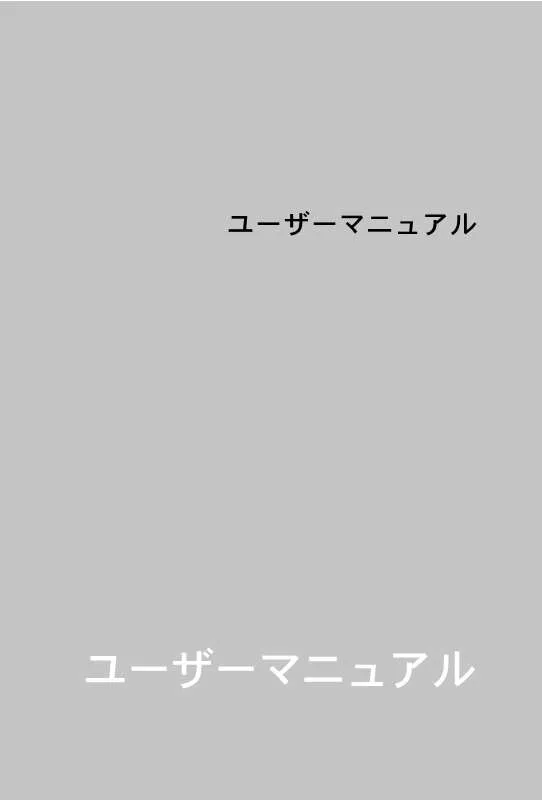
この製品に関連したマニュアルもダウンロードできます。
 MINOX DC 2133 (2194 ko)
MINOX DC 2133 (2194 ko)
 MINOX DC 2133 BROCHURE (52 ko)
MINOX DC 2133 BROCHURE (52 ko)
マニュアル抽象的: マニュアル MINOX DC 2133
詳しい操作方法はユーザーガイドに記載されています。
[. . . ] モードダイヤルを
モードか
モードに 合わせてください。
ボタン押して、LCD モニタをオンにして 3.
ボタンを押して、 被写体を拡大してくださ い。 5. シャッターボタンを半分まで押してから、最 後まで押してください。
デジタルズームを使う
デジタルズームを使うと、 画面中央で画像が拡大され、 被写体が拡大して見えます。 但し、 画像を拡大するほど、 画像はぼやけて映ります。 デジタルズーム機能は、 LCD モニタとデジタルズームが ON に設定されている場合のみ有効となります。デジタ ルズームを使用するには、
モードまたは
モードのデジタルズームを参照して ください。 1. [. . . ] カメラの電源を入れてください。 2. モードダイヤルを
モードか
モードに 合わせてください。
ボタンを押してください。 3. LCDモニタとステータスLCDに
アイコ ンが表示されます。 4. シャッターボタンを半分まで押してから、最 後まで押してください。
ボタンをもう一度押すと、 いつでもマク ロ撮影をキャンセルすることができます。
• 被写体に近づいて撮影する場合、ファインダーか LCD モニタで構図を決めてください。 但し、マ クロモードでファインダーを使って構図を決めると、視差により焦点がずれる場合があります。 このような状況においては、LCD モニタでの撮影が推奨されます。 • 撮影が終わると、マクロモードは自動的にオフとなります。
J
ストロボを使う
暗い場所での撮影には、自動的にストロボが使われるよう設計されています。様々 な撮影環境に基づき、適切なストロボ設定で写真を撮影してください。変更された ストロボ設定は、カメラの電源を切っても維持されます。 1. カメラの電源を入れてください。 2. モードダイヤルを
モードか
モード に合わせてください。 3. 希望のストロボモードが表示されるまで、カ メラ上部の
ボタンを繰り返し押してくださ い。 4. シャッターボタンを半分まで押してから、最 後まで押してください。
21
このカメラには 5 種類のストロボモードがあります。カメラ上部のストロボボタン を押すと、オート(既定) 、赤目緩和、強制、オフ、スローシンクロの 5 種類を順番 に切り替えます。 下表は撮影状況に適したストロボモードの選択方法を示していま す。
ストロボモード [
]
オート [
]
赤目緩和
[
]
強制
[
]
オフ
J
[
]
スローシンクロ
説明 照明の状態により、自動的にストロボを発行しま す。一般の撮影にはこのモードを使用します。 メインストロボが発光する前に、プレストロボを発 光することで、被写体となる人物の瞳孔を閉じ、赤 目現象を緩和することができます。 低照明で人物や動物を撮影する場合はこのモードを 使用します。 撮影環境の明度に関係なく、常にストロボを発光し ます。人工照明(逆光、蛍光灯など)で画像を録画 する場合はこのモードを使用します。 ストロボを発光しません。ストロボ撮影が禁止され ている場所や、被写体が遠すぎてストロボが届かな い場合などは、このモードを使用します。 このモードでは、ストロボを発光すると同時に、 シャッター速度を下げ、夜間の撮影などで被写体と 背景が正しく露光するよう調整します。
22
手動での写真撮影
ホワイトバランス、露出補正、シャープネスなどを手動で調整し、写真撮影を行う ことができます。ホワイトバランス、露出補正、シャープネスについては、手動録 画メニューの
ホワイトバランス、露出補正、シャープネスを参照してください。 手動での写真撮影: 1. カメラの電源を入れてください。 2. モードダイヤルを
モードに合わせてくだ さい。 3.
ボタンを押してください。 4. /
ボタンを押し、ホワイトバランス、露 出補正、シャープネスに移動してください。 確認 5. /
ボタンを押して設定を変更し、 認ボタ ンを押してください。 6. シャッターボタンを半分まで押してから、最 後まで押してください。
J
23
再生モード
この
モードでは、撮影した画像やビデオクリップを表示、拡大、削除すること ができます。更に、このモードではサムネイル画像やスライドショー表示が可能で すので、希望の画像をすばやく検索したり、自動的に 1 枚ずつ表示することができ ます。
画像の表示
1. P O W E R Rボタンを押してカメラの電源を入れ てください。 2. モードダイヤルを
モードに合わせてくだ さい。 3. /
ボタンを押して、 表示したい画像を選択 してください。 前の画像を見るには、
ボタンを押してく ださい。 次の画像を見るには、
ボタンを押してく ださい。
J
• 内蔵メモリまたはメモリカードに画像が保存されていない場合は、 " ジが表示されます。 • TV 画面を使って画像を表示することも可能です。ビデオケーブルの端をカメラの VIDEO
OUT ジャックに差し込んでください。ケーブルのもう片方を TV のビデオ入力ソケットに接続してく ださい。モードダイヤルを
モードに合わせ、TV とカメラの電源を入れてください。
画像なし"というメッセー
24
画像のズームイン / ズームアウト
このモードでは、画像の選択された部分を最大 4 倍まで拡大し、詳細部を確認する ことができます。 1. カメラの電源を入れ、モードダイヤルを
モードに合わせてください。
ボタンを押し、 /
ボタンでスライド 2. [. . . ] シャッターボタンを押すと再生します。 ムービーの再生を一時停止するには、シャッターボタンを再度押してくださ い。 ムービーの再生を停止するには、 ボタンを押してください。 ビデオクリップ再生中にシャッターボタンか
が変わります。
ボタンを押すと、以下の順に状態
J
• ビデオクリップ再生中はズーム機能はご使用になれません。 • ビデオクリップをコンピュータで再生する場合は、"Quick
Time
Player" をお使いになることを お勧めします。このソフトウェアは無料配布で、Mac や Windows のコンピュータでお使いにな れます。ウェブサイト(www. apple. com)からダウンロードしてご使用ください。Quick
Time Player の使用方法については、オンラインヘルプをご覧ください。
29
撮影された画像を コンピュータへ転送
撮影された画像 / ビデオクリップは、 E メールやウェブサイトへの掲示により、 家族 や友人と共有することができます。その前に、まずは USB ケーブルを使ってカメラ をコンピュータに接続し、画像やビデオクリップをコンピュータに取り込む必要が あります。 画像 / ビデオクリップをカメラからコンピュータに転送するには、以下の手順に 従ってください。 Step
1 1:USB ドライバのインストール Step
2 2:カメラをコンピュータへ接続 Step
3 3:画像 / ビデオクリップの転送 システム要件 システム要件 (Macintosh)
(Windows) CPU Pentium
166
MHz PowerPC
G3/G4 プロセッサ以上 OS Windows
98/98SE/Me/2000/XP OS
8. 6 以上 メモリ 32MB
RAM 32MB
RAM (64MB 推奨) (64MB 推奨) ハードディスク 128
MB ハードディスク 128
MB ハードディスク の空き容量 の空き容量 の空き容量 必要なデバイス CD-ROM ドライブ CD-ROM ドライブ 使用可能な USB ポート 使用可能な USB ポート カラーモニタ カラーモニタ。 カラーモニタ。 (800x600、24 ビット以上推奨) (800x600、24 ビット以上推奨)
J
30
Step
1:Windows コンピュータに USB ドライバをインストール
付属の CD-ROMに含まれる USBドライバは、 Windows
98用です。 Windows
2000/ ME/XP にはドライバをインストールする必要はありません。 1. カメラ付属のCD-ROM を CD-ROMドライブ にセットしてください。最初の画面が表示さ れます。 2. "USB ドライバのインストール " をクリックし てください。画面の指示に従い、インストー ルを完了してください。USB ドライバがイン ストールされたら、コンピュータを再起動し てください。
Macintosh コンピュータに USB ドライバをインストール
Mac
OS
9. 0 以上をお使いの場合、コンピュータはカメラを自動的に認識し、独自 のUSBドライバを読み込みます。 特にインストールの必要はありません。 但し、 Mac OS
8. 6 をお使いの場合は、USB ドライバをインストールする必要があります。 1. [. . . ]
MINOX DC 2133ダウンロード上のご注意
Lastmanualsはユーザー主導型のハードウエア及びソフトウエアのマニュアル(ユーザーガイド・マニュアル・クイックスタート・技術情報など)を共有・保存・検索サービスを提供します。
お探しの書類がなかったり、不完全だったり、言語が違ったり、モデル名や言語が説明と違う場合など、いかなる場合でもLastmanualsはその責を負いません。またLastmanualsは翻訳のサービスもしていません。
規約に同意して「マニュアルをダウンロード」をクリックすればMINOX DC 2133のマニュアルのダウンロードが開始されます。
